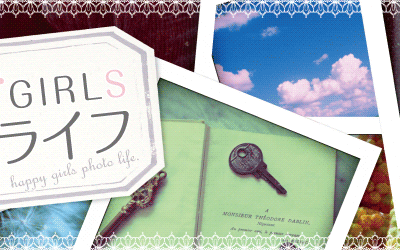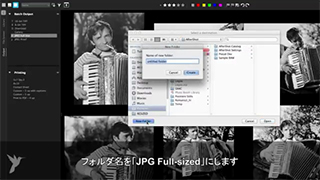PaintShop Pro をはじめるのに必要な情報をまとめました。
写真撮影法
ECサイト成功の鍵! 商品の魅力を最大限に引き出す撮影と編集のコツ
インストールについて
- 初心者向けネットワーク導入ガイド
- 導入ガイド : ライセンス向けの大規模展開するための技術資料
- インストールとアクティベーション
写真編集初級
- Corel® PaintShop® Pro で写真を編集してみよう
- 写真の傾きを直すには
- スマート修正と傾き補正の使い方
- 写真に写っている不要なものを削除するには
- 不要なものを削除するには・その2
- フィルライトと明確化: 暗く写ってしまった人物だけ明るくする方法があります
- 写真にテキストを追加するには
- マジックムーブ: 写真に写ったオブジェクトの位置をずらせます
- 赤目補正
- メイクオーバーツールで変身
- AI劣化除去の使い方
- AI 搭載ツール
- カラー写真を白黒に変換するには
- 自動選択ツールの使い方
高度な写真編集
- ワープツールで画像を思い通りに変更する
- 画像を使ってタイトルをつくるには
- フレームツールの使い方
- RAW データを編集するには
- Corel AfterShot Lab とは
- ビフォーアフター画像の作り方
- ブラシの追加方法
- 焦点合成の使い方
- Sea-to-Sky とは
よくあるお問い合わせ
- PaintShop Pro: ワークスペースの変更手順
- Paint Shop Pro でレイヤーの情報を保存して再編集できるようにするには
- Paint Shop Pro で四角形の角の丸みを調整したい
- Paint Shop Pro で図形を描画したい。
- Paint Shop Pro シリーズで同じ画像をたくさん貼り付けたい
- Paint Shop Pro でレイヤーの順番を入れ替えたい。
- Paint Shop Pro で撮影日を一緒に印刷したい。
- Paint Shop Pro でレイヤーの画像を矢印キーで移動したい
- Windows 11 動作確認済み状況
- PaintShop Pro 2022 の Windows 11 対応について
一度の購入で全てが永久に手に入るプロのツール

無料30日間トライアル実施中
個人はコチラから
法人はコチラから